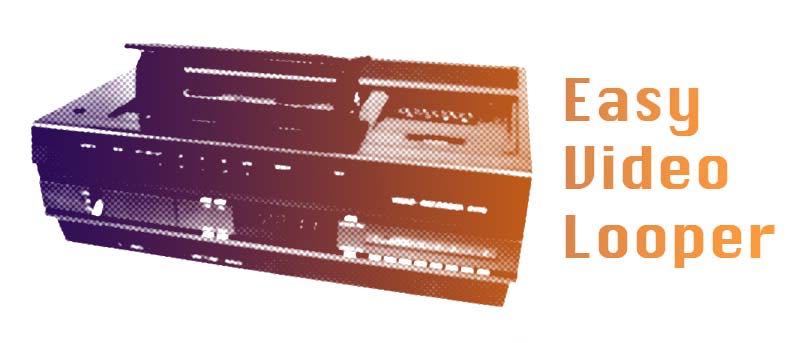Si desea que un video se reproduzca en una pantalla HD en su instalación de arte, escaparate o en su stand de feria comercial, hay una manera simple de hacerlo con una Raspberry Pi estándar.
En este artículo, le mostraremos cómo puede convertir su Raspbery Pi en un reproductor de video en bucle.
Rizar el rizo
Hubo un tiempo en el que si quería que un video se reprodujera en bucle, tenía que hacer una copia del video varias veces para llenar cualquier medio de reproducción que tuviera, como un casete VHS o, más recientemente, un DVD o Blu Ray.

Pero cuando los bucles se agotaron después de aproximadamente una hora, tenía que rebobinar o presionar Reproducir nuevamente, y eso era solo si lo notaba. Si estaba en una feria comercial y tenía un monitor de video detrás de usted, es posible que haya notado que el sonido se detuvo. Si no había sonido, tenías que revisar de vez en cuando para ver si todavía funcionaba.
Tiene que haber una mejor manera de hacerlo, ¿verdad? Efectivamente hay. Tim Schwartz ha construido un Bucle de vídeo basado en un programa de Linux llamado Omxplayer. (Para obtener más detalles sobre OMXplayer y configurarlo y controlarlo, consulte este enlace.)
Puede configurar una Raspberry Pi y un monitor HDMI y colocar una tarjeta SD, y reproducirá el video una y otra vez hasta que se apague o usted lo detenga.
Obtener una imagen de Video Looper es fácil; solo ve aquí y obtener la imagen. Grábalo en una tarjeta SD con tu grabadora SD favorita y listo.
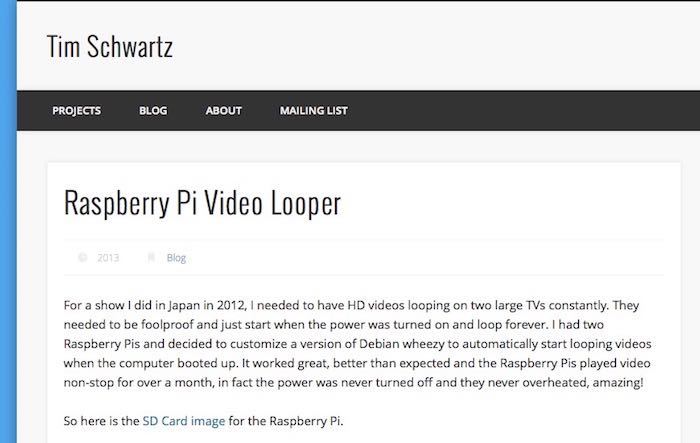
Obtener los videos
Como siempre con el Pi, la parte difícil es obtener los datos en la tarjeta SD. Para obtener videos en el software looper, debe acceder a la partición Linux de la tarjeta, lo cual no es recomendable de otra manera que no sea la siguiente.
1. Inicie el Pi con una imagen de Raspbian, de modo que lo que tenga sea básicamente una pequeña computadora con Linux. Luego, utilizando un adaptador de tarjeta SD y un concentrador USB, copie el archivo o los archivos de video que desea reproducir en el directorio de destino.
En este caso, el directorio que está buscando es
Nota: se incluyen más detalles sobre cómo realizar esta tarea común de transferencia de archivos en un artículo anterior sobre Cómo convertir su Pi en una consola de juegos retro.
Los videos deben estar en formato MP4. Si quieres ponerte elegante y ejecutar archivos DVD o MPEG-2 directamente en el looper, entonces necesitarás una licencia para reproducirlos. que puedes obtener aquí por unos cuantos dólares.
rollo de cinta
Para iniciar el recorte de video, todo lo que tiene que hacer es iniciar el Pi y el video se inicia automáticamente. Presionar Escape en un teclado (si tiene uno conectado) cerrará Video Looper y lo llevará de regreso a la línea de comando.
Si tiene un modelo A o B original, Video Looper funcionará perfectamente. Ha habido algunos informes de problemas con Pi2 y A+ y B+. Si tiene un modelo más nuevo de Pi, asegúrese de usar una imagen de Raspbian actualizada o realice una actualización. Para hacer esto en una línea de comando de terminal en el disco del looper de video, escriba
sudo apt-get update sudo apt-get upgrade
y todo debe estar bien. Y mientras esté allí, también debe expandir la partición raíz para hacer espacio para sus videos. Puede que tenga que modificar el archivo de inicio en
para detener el arranque automático del video. No olvide volver a cambiarlo al inicio automático antes de ejecutar su bucle de video.
Además, algunos usuarios informaron problemas con el video que se reproduce una vez y se desconecta. El problema parece ser que hay espacios en el nombre del archivo del video. Para estar seguro, tenga cuidado de no agregar espacios en su nombre de archivo o insertar «_» en su lugar.
Hacer que el sonido salga por otro lado
Es posible que desee hacer que el sonido salga de algo que no sea el predeterminado, por ejemplo, los altavoces de su monitor HDMI. Si el monitor tiene una toma de auriculares, puede pasar el audio de ahí a un dispositivo con un amplificador y parlantes.
Pero la mejor manera de hacerlo si realmente es necesario es agregar un DAC al sistema y ejecutar el sonido de eso. Pequeñas tarjetas de audio USB como esta están disponibles en muchos proveedores, pero asegúrese de que sean adecuadas para RasPi antes de comprometerse.
Hacer una copia
Y finalmente, no hace falta decir que si está ejecutando este sistema en un entorno de ventas en el que no puede interrumpir para solucionar ningún problema, haga algunos duplicados de su tarjeta SD una vez que esté configurada y funcionando correctamente. Si por alguna razón la tarjeta principal se corrompe, puede apagarla, volver a encender todo y hacer que el video vuelva a funcionar.
¿Ha tenido algunas experiencias de reproducción de video en bucle con RasPi? ¿Hay otras aplicaciones para el Pi que te gustaría tener? Háganos saber en los comentarios a continuación.
Credito de imagen: buster baxter